windows11优化设置方法 win11系统如何优化最流畅
更新时间:2021-11-09 16:27:48作者:huige
win11系统跟之前操作系统相比有了全新的界面和更多的功能,也有很多选项供用户们进行优化设置,我们在使用电脑的时候,都是追求流畅性的,当发现电脑不够流畅的时候我们可以进行一些优化设置,那么win11系统如何优化最流畅呢?针对这个问题,本文给大家讲述一下windows11优化设置方法吧。
具体设置方法如下:
1.首先我们打开开始菜单并搜索“高级”。
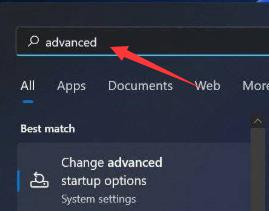
2.从搜索结果中单击”查看高级系统“设置。
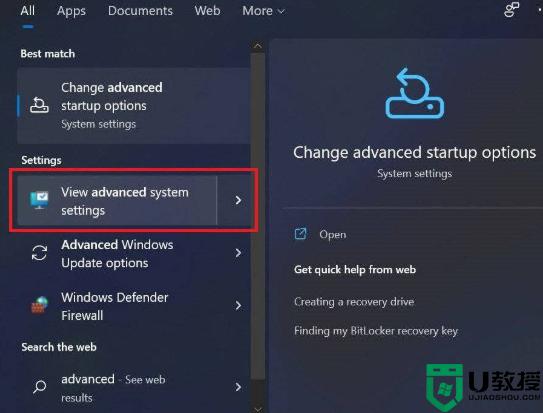
3.在这里,单击性能下的”设置“按钮。
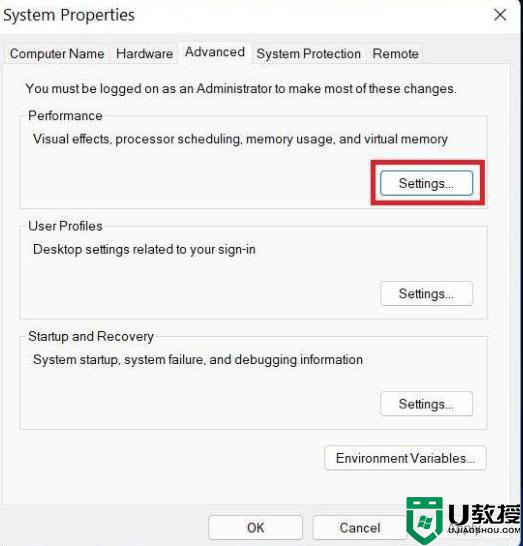
4.在下一个屏幕上,选择调整以获得最佳性能。接着勾选“显示缩略图而不是图标”和“平滑屏幕字体边缘”的框。
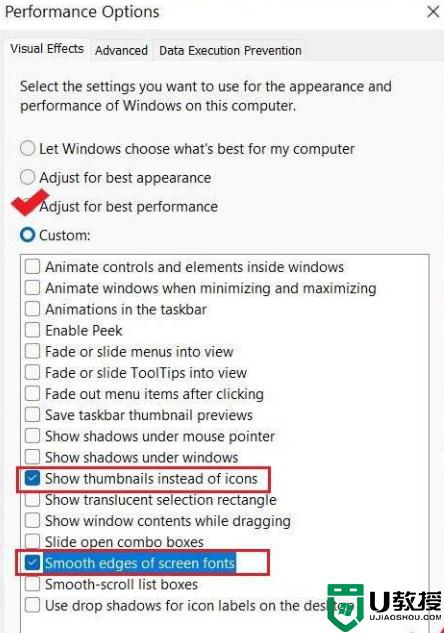
5.最后我们点击应用并点击确定。
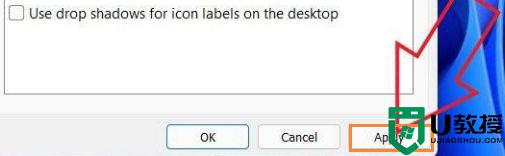
6.这样您的 Windows 11 PC 会感觉更快、更敏捷,没有任何抖动或滞后。
上述就是win11系统最流畅的一些优化设置,如果你也想让电脑更加流畅的话,可以按照上面的方法步骤来进行优化设置吧。
windows11优化设置方法 win11系统如何优化最流畅相关教程
- win11最详细优化设置方法 win11如何系统优化
- win11感觉不流畅怎么办 win11如何优化更流畅
- win11游戏优化设置教程 win11玩游戏优化怎么设置
- win11怎么进行优化 win11优化提升性能的教程方法
- win11优化设置教程
- win11服务优化设置教程
- win11游戏性能提升怎么设置 win11游戏性能下降如何优化
- win11提升性能怎么设置 win11如何优化电脑性能
- win11系统比win10卡,win11系统加速优化方法
- win11语言栏怎么最小化 win11桌面语言栏最小化设置方法
- Windows 11系统还原点怎么创建
- win11系统提示管理员已阻止你运行此应用怎么解决关闭
- win11internet选项在哪里打开
- win11右下角网络不弹出面板
- win11快捷方式箭头怎么去除
- win11iso文件下好了怎么用
热门推荐
win11系统教程推荐
- 1 windows11 中文怎么设置 win11语言设置中文的方法
- 2 怎么删除win11系统的所有无用文件 Win11删除多余系统文件的方法
- 3 windows11 任务栏设置全透明方法 win11任务栏全透明如何设置
- 4 Win11系统搜索不到蓝牙耳机设备怎么回事 window11搜索不到蓝牙耳机如何解决
- 5 win11如何解决任务管理器打不开 win11任务管理器打不开解决教程
- 6 win11序列号激活码2022年最新永久 免费没过期的win11激活码大全
- 7 win11eng键盘不好用怎么删除 详解删除win11eng键盘的方法
- 8 Win11时间图标不见的两种恢复方法
- 9 win11安装不上Autocad软件怎么回事 win11安装不上Autocad软件的处理方法
- 10 万能的Win11专业版激活码大全 Win11专业版激活密钥神key

